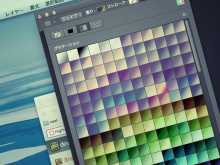
無料グラデーションファイルのダウンロード
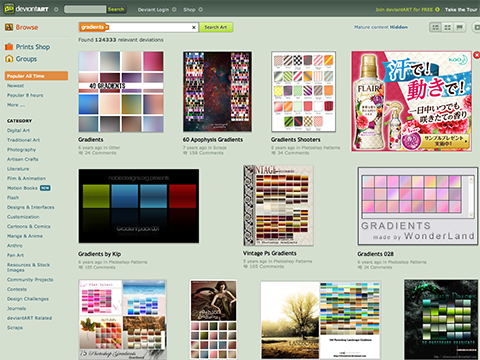
gradients – deviantART
【deviantART ダウンロード方法】
右サイドエリアに「↓ Download File」というリンクがあります。
わかりにくいので注意して下さい。
Photoshopのグラデーションの無料プリセットファイルはいろんなところからダウンロードできますが、数が多い「deviantART」がおすすめです。
ここで赤系・青系・緑系など、ある程度どんなカラーでも対応できるように、一通りのカラーのグラデーションをダウンロードして、Photoshopにインストールしておくと便利です!
なかなか気に入ったグラデーションにならなくて、調整に結構時間がかかってしまったりするのですが、これをベースに好みの色に調整するだけなので簡単です。
よくメタル系の光沢をグラデーションで表現したりしますが、そんな時自分でグラデーションを悩みながら作るよりも、こちらで出来上がっているものをサクッとダウンロードしてしまいましょう!
Photoshopインストール方法
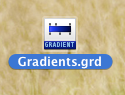
グラデーションファイルは、このような拡張子「.grd」のファイルになります。これをPhotoshopにインストールします。
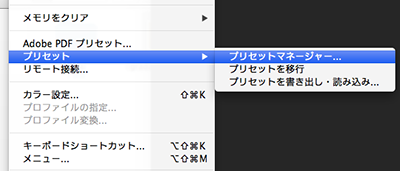
Photoshopの上部メニュー「編集」→「プリセット」→「プリセットマネージャー」で、プリセットマネージャーを起動します。
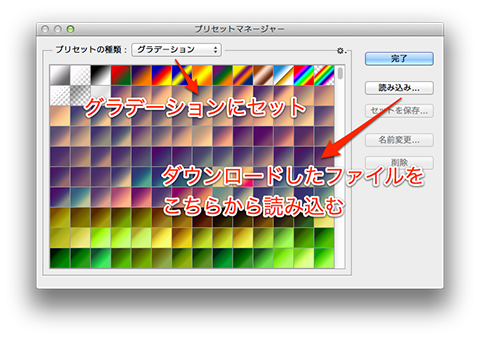
ドロップダウンメニューを、グラデーションにセットして、先ほどダウンロードしたファイルを読み込むだけで、新しいグラデーションが追加されます。
グラデーションの適用例

これはダウンロードしたグラデーションを、そのまま適用しただけのものですが、このように一瞬でそれらしくなります。ここから自分で好みで調整すれば、あっという間に色が決まります。
バナーでよく使いそうなメタルっぽい感じも簡単ですし、ボタンで使いそうな淡いグラデーションも最初から結構良い感じです。
質感アップや作業短縮に使えますので、ぜひお試し下さい!






「↓Download File」というリンクがあります。